Si la restauration et la sauvegarde d'un iPhone ne posent pas de soucis si on a suivi quelques règles de bon sens, le problème devient autrement plus épineux lorsque cela n'a jamais été fait.
Problème de base : une connaissance avait laissé tomber son iPhone dans une vasque à champagne. Conséquences : écran cassé, circuits noyés, filaments du port USB écrasés, composants partiellement détachés. S'il avait procédé à une sauvegarde, le problème n'aurait été que matériel. Or, cela n'avait jamais été le cas.
Pour vous donner une idée de l'étendue des dégâts, voici dans quel état j'ai récupéré le téléphone.


Partant du principe que les smartphones ne sont finalement que des versions miniaturisées des ordinateurs, je me suis mise en tête de retirer la carte-mère. J'ai pour cela suivi un tutoriel très bien fait que vous trouverez ici.
Voici ce que cela donne après extraction de la carte-mère :


Voici les différents outils dont je me suis servie. Les couteaux blancs en plastique sont en réalité des couteaux à peinture mais pour certaines manipulations, cela peut s'avérer très utile car cela évite d'endommager les composants.

J'ai donc suivi ce tutoriel et en ai extrait la carte-mère que j'ai ensuite implanté dans un autre iPhone. Par chance les données de la carte-mère n'avaient pas été effacées. Une fois que la carte-mère a été implanté dans le nouveau téléphone, il convient d'allumer l'iPhone, d'entrer le code PIN et de le brancher à l'ordinateur. On lance alors iTunes et dans la colonne de gauche, l'appareil apparaît. Un clic droit sur l'appareil affiche les options, on choisit l'option "sauvegarder", qui sera ensuite enregistrée dans un fichier "Application Data/Apple Computer/MobileSync.
Le fichier sera dans la section BackUp. On branche alors le second iPhone dans l'ordinateur et on sélectionne "restaurer".
En terme de temps, il faut compter une bonne heure pour le démontage et le montage si on veut éviter d'endommager définitivement le système.
Une fois que l'on a passé par ces étapes, une question surgit : est-ce possible de lire la sauvegarde l'iPhone sans en avoir physiquement un ? En effet, iTunes ne fonctionne que si vous avez un appareil de ce type sous la main. Mais quand on n'a que le fichier de sauvegarde ?
On peut utiliser un logiciel de conversion, mis au point par un Allemand et qui permet de lire l'ensemble du répertoire, les SMS, les notes, le calendrier, le journal d'appel. Le logiciel est compatible avec Windows et MAC et coûte 12€.
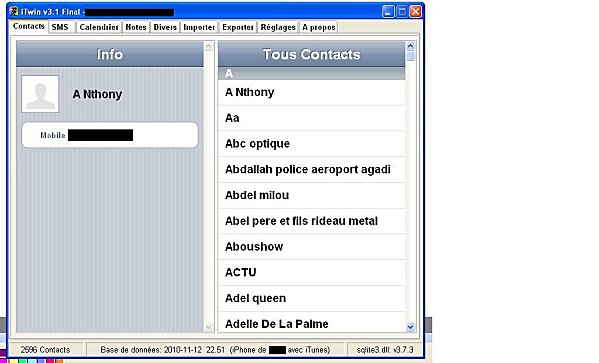
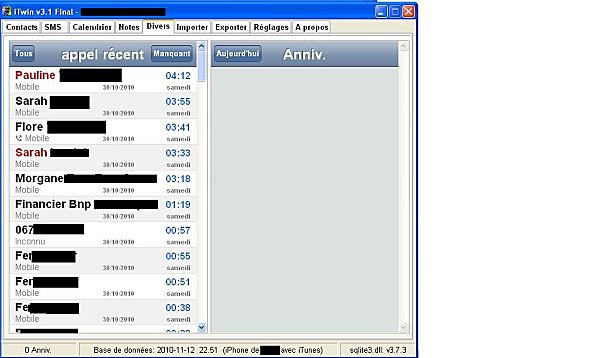
Une fois le soft installé, il faut attendre le chargement de la base de données qui peut être un peu longue en fonction du nombre de données qui sont dans la sauvegarde.
La partie Réglages vous permet de configurer la langue qui par défaut est l'Allemand.
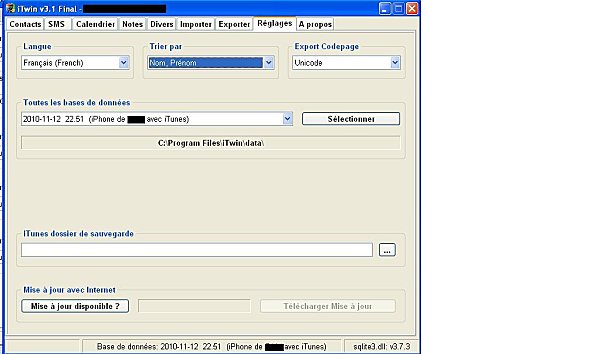
La fonction Importer vous permet de choisir la sauvegarde que vous souhaitez lire.
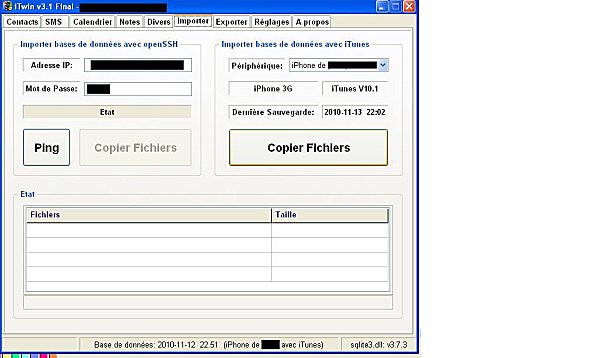
La fonction Exporter, vous pouvez choisir le format sous lequel vous souhaitez enregistrer vos différentes sauvegardes et conversions.
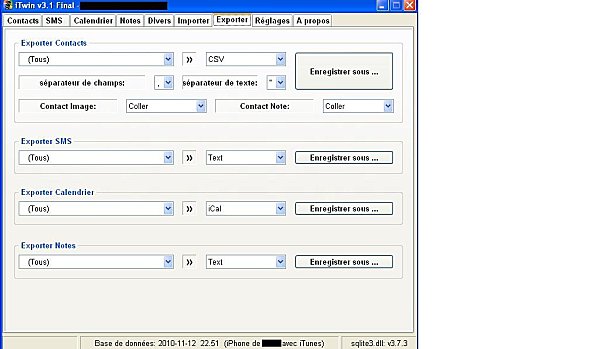
Dernière étape, la lisibilité du fichier .csv car l'accumulation de virgules dans tous les sens peut avoir tendance à piquer les yeux.
On se rend alors dans Google Docs. A l'époque de l'expérience, l'accès à Google Docs sans avoir de compte était possible. Ce ne semble plus être le cas aujourd'hui, il vous faudra un compte de type Gmail pour y accéder sans restrictions.
On exporte le fichier qui va s'afficher et on l'importe en .xls.
Les parties surlignées en bleues indiquent la marche à suivre. On crée une nouvelle feuille de calcul.
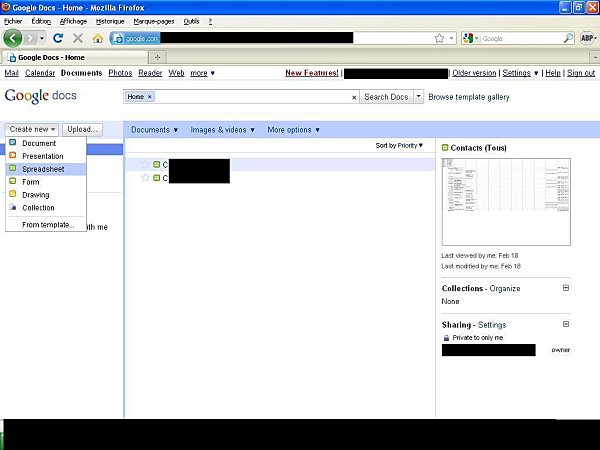
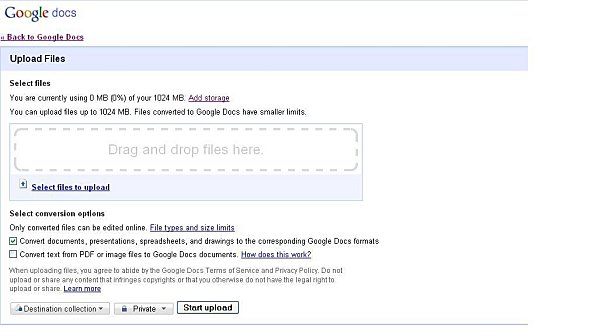
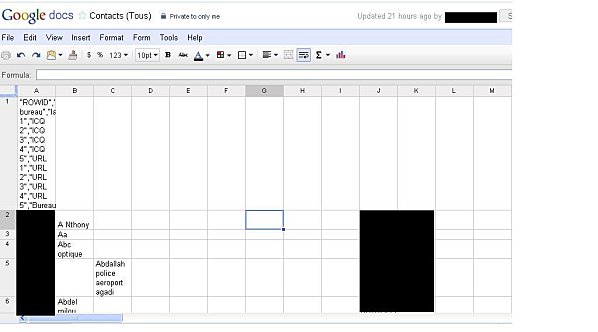
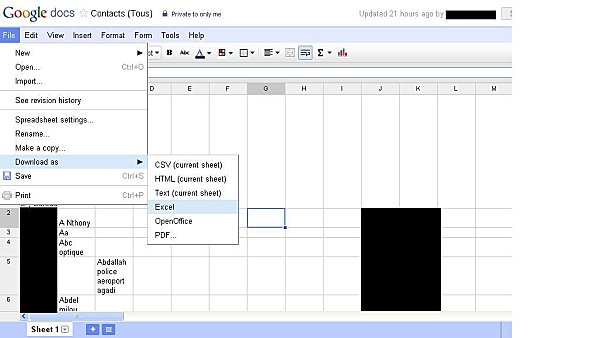
On obtient donc un fichier de type Excel, lisible, contenant les informations, dans cet exemple, ça a été le répertoire, désirées, que l'on peut ensuite imprimer, copier sur un CD, une clef USB.
Seul point non-résolu pour le moment : lire clairement et intégralement le fichier manifest.plist qui contient certaines informations. Il existe certains éditeurs sous iOS mais ceux qui fonctionnent sous Windows ne remplissent pas pleinement leurs fonctions. Ceci est la démonstration que l'iPhone n'est pas aussi sûr que l'on peut imaginer et qu'à partir du moment où l'on obtient le fichier de sauvegarde, il est tout à fait possible de retrouver un certain nombre d'informations. Par ailleurs, pour peu que l'iPhone ait eu plusieurs propriétaires, toutes les informations des précédents propriétaires apparaissent avec le logiciel de conversion utilisé dans cette démonstration.
Commentaires
Deadhardrive (non vérifié)
Saturday 26 January 2013 à 16:26
Permalien
Très bon post.Il existe aussi
Très bon post.Il existe aussi Itools qui est un logiciel gratuit qui fait la même chose. Il fonctionne sous Windows et Mac.
Tris Acatrinei
Monday 28 January 2013 à 12:54
Permalien
Merci je vais tester à l
Merci je vais tester à l'occasion :)
FonePaw Récupér... (non vérifié)
Friday 19 June 2015 à 05:38
Permalien
C'est une bien façons !
je pense que c'est une bien façons gratuit pour récupérer les données iPhone, merci beaucoup ! je vais essayer
sindy621 (non vérifié)
Thursday 13 August 2015 à 11:18
Permalien
Je vais le partager avec mes
Je vais le partager avec mes amis.
Récupération iPhone (non vérifié)
Friday 20 November 2015 à 08:13
Permalien
Je vais essayer cette façon
Merci beaucoup
CLARA (non vérifié)
Monday 04 March 2019 à 22:14
Permalien
bonjour,
bonjour,
est ce que cette technique est toujours valable pour un iphone 8 ?
Tris Acatrinei
Monday 04 March 2019 à 23:25
Permalien
Bonjour
Bonjour,
honnêtement, je ne pense pas et je ne peux pas vous inciter à vous livrer à ce type d'expérimentation. Donc, dans le doute, surtout ne commencez pas à démonter votre appareil.
Ajouter un commentaire